

Sidify Apple Music Converter
Sai che puoi convertire i brani di iTunes in MP3 con iTunes? Perché continui a ricevere il messaggio che i file sono protetti e non possono essere convertiti? In questo articolo spiegheremo tutto ciò che devi sapere. Basta leggere per scoprire le risposte.
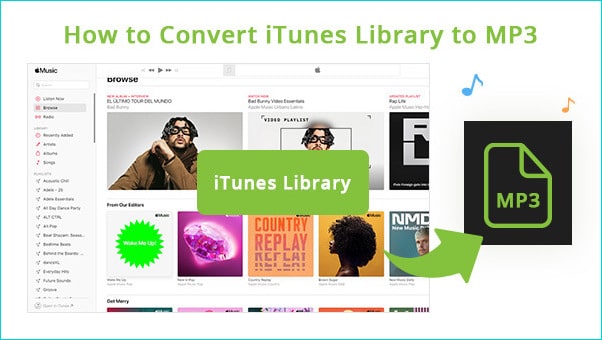
Domanda 1: come convertire i brani acquistati da iTunes in MP3
Se desideri convertire i brani acquistati da iTunes Store in MP3, puoi utilizzare iTunes per convertire i brani in formato AAC in MP3:
Passo 1 Apri iTunes, vai su Modifica > Preferenze > Generali > Impostazioni di importazione e scegli Codificatore MP3 per l'opzione Importa utilizzando. Fare clic su OK e quindi di nuovo su OK per tornare alla libreria.
Se stai usando un Mac, puoi selezionare MP3 Encoder andando su iTunes > Preferenze > Generali > Impostazioni di importazione.
Passo 2 Seleziona i brani che desideri convertire in MP3, fai clic su File in iTunes > Converti > Crea versione MP3.
iTunes inizierebbe a convertire i brani in MP3, che apparirebbero in iTunes accanto ai file AAC originali.
Domanda 2: Perché continui a ricevere il messaggio che i file sono protetti e non possono essere convertiti?
Alcuni di voi potrebbero scoprire che "Crea versione MP3" è disattivato o continuare a ricevere il messaggio che i file sono protetti e non possono essere convertiti dopo aver fatto clic sul pulsante Converti. Perché?
Le istruzioni sopra si applicano solo ai brani acquistati da iTunes Store. Sebbene i brani di Apple Music siano in formato AAC, sono protetti e non possono essere convertiti in MP3 allo stesso modo.
Se desideri convertire l'intera libreria di iTunes in MP3, indipendentemente dagli articoli acquistati o meno, avrai bisogno di un convertitore da iTunes a MP3.
Puoi trovare tutti i tipi di convertitori sul mercato. In questo articolo adotteremo il convertitore più popolare sviluppato dalla nota Sidify Inc. - Sidify Apple Music Converter. È un convertitore musicale all-in-one in grado di convertire qualsiasi audio che può essere riprodotto nella libreria di iTunes (inclusi Apple Music, musica iTunes M4P, audiolibri e podcast) in MP3/AAC/WAV/FLAC/AIFF/ALAC. Inoltre, è progettato con strumenti aggiuntivi integrati, grazie ai quali puoi convertire la tua musica locale in MP3/M4A/FLAC/WAV/OGG/AIFF, masterizzare la musica di iTunes su CD, caricare la musica di iTunes e modificare i tag ID3.
Caratteristiche principali di Sidify Apple Music Converter

Sidify Apple Music Converter
Sidify è un programma facile da usare disponibile sia in Windows che in macOS. Progettato con un'interfaccia semplice e concisa, puoi convertire la tua libreria iTunes in MP3 in diversi passaggi.
Passo 1Apri Sidify Apple Music Converter
Apri Sidify Apple Music Converter, vedrai una nuova interfaccia utente come di seguito:
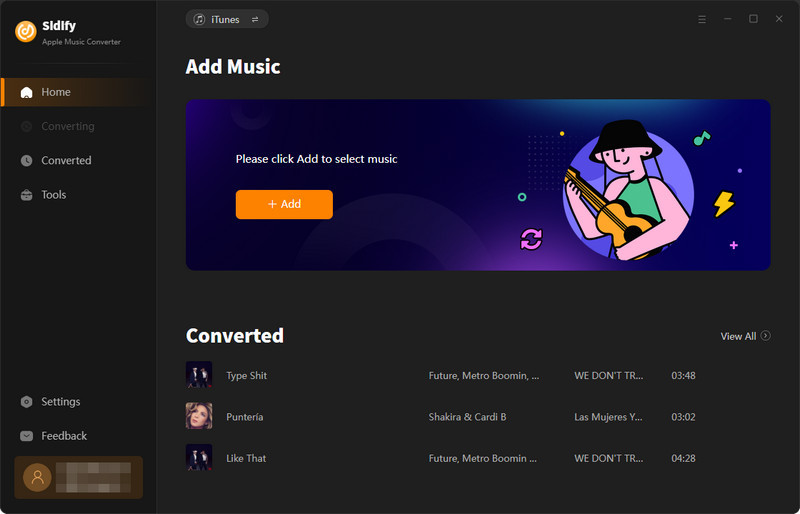
Passo 2Importa iTunes Music su Sidify Apple Music Converter
Fai clic sul pulsante Aggiungi e Sidify caricherà l'intera libreria di iTunes. Seleziona i brani che desideri convertire in formato MP3, quindi fai clic su OK.
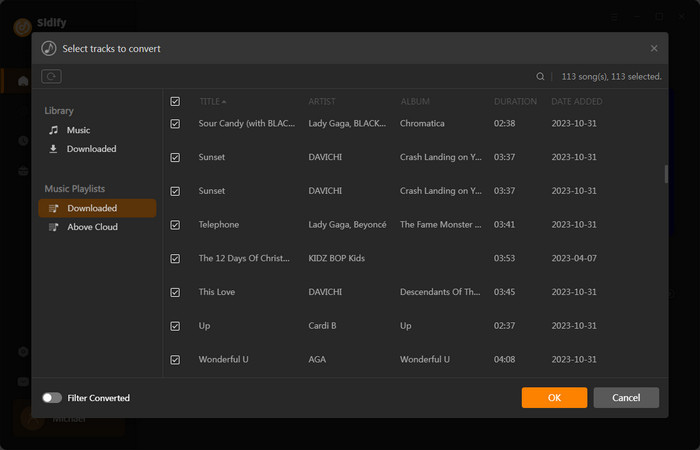
Passo 3 Scegli MP3 come formato di output
Fare clic sull'icona Impostazioni nell'angolo in alto a destra. Qui puoi scegliere il formato di output (MP3/AAC/WAV/FLAC/AIFF/ALAC), la qualità di output e anche il percorso di output. Inoltre, puoi personalizzare il modo in cui desideri assegnare un nome e ordinare i file convertiti.
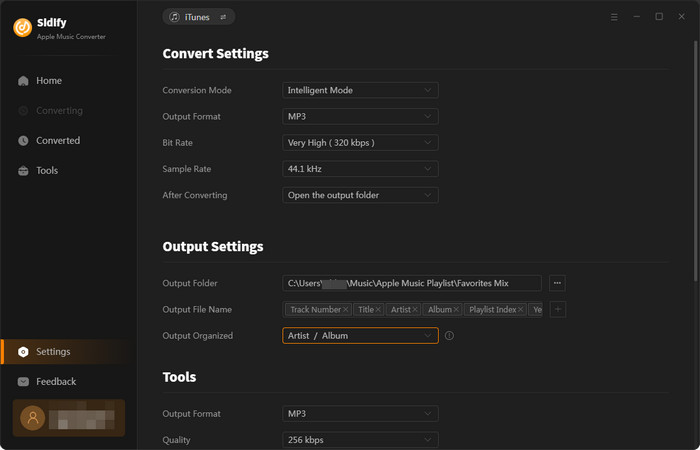
Passo 4 Converti la libreria di iTunes in MP3
Fai clic sul pulsante Converti e Sidify inizierà immediatamente a convertire la musica di iTunes in MP3.
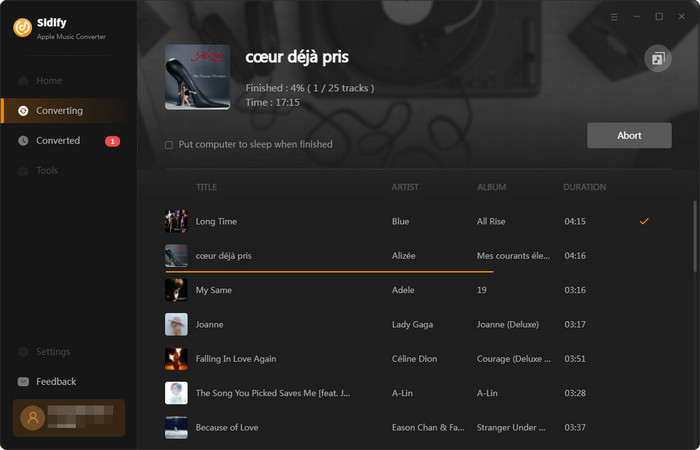
Passo 5 Trova i file MP3 sull'unità locale
Una volta completata la conversione, fai clic sulla scheda Convertiti e puoi controllare tutti i brani di iTunes che sono stati convertiti correttamente. Vai alla cartella di output impostata nel passaggio precedente, troverai gli MP3 scaricati.
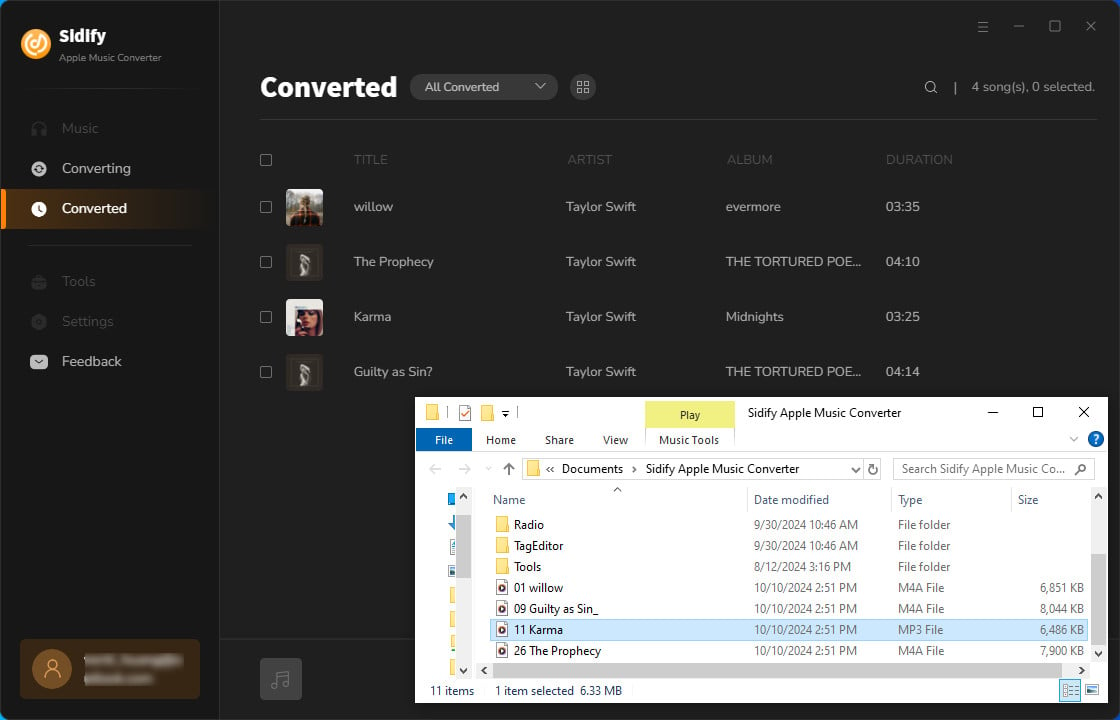
iTunes consente agli utenti di convertire i brani acquistati da iTunes in MP3, ma se devi convertire Apple Music o altri file protetti da iTunes in MP3, avrai bisogno di un convertitore professionale da iTunes a MP3.
Sidify Apple Music Converter è una scelta perfetta. Può convertire Apple Music, musica iTunes M4P, audiolibri, podcast: tutto ciò che puoi riprodurre su iTunes, in MP3/AAC/WAV/FLAC/AIFF/ALAC. Soprattutto, è semplice e facile da usare. Puoi completare l'attività in 5 semplici passaggi.
Inoltre, i file MP3 scaricati creati da Sidify Apple Music Converter non si duplicano nel tuo iTunes. Saranno salvati come MP3 sul tuo disco locale.
Nota: La prova gratuita di Sidify Apple Music Converter è limitata alla conversione dei primi tre minuti di ciascun file audio. È necessario acquistare una licenza per sbloccare il limite di tempo.
Cosa vi serve
Stanno anche scaricando
Potresti essere interessato a
Tutorial a caldo
Argomenti
Suggerimenti e trucchi
Cosa garantiamo

Garanzia di rimborso
Offriamo una garanzia di rimborso su tutti i prodotti

Acquisti sicuri
Informazioni personali protette dalla tecnologia SSL

100% pulito e sicuro
Programmi puliti al 100% - Tutti i software sono privi di virus e plugin